Win10系统任务栏变宽了怎么办?
发布时间:2017-04-06 21:14:27 浏览数:
Win10系统中的任务栏变宽了该怎么恢复正常呢?许多用户家里有小宝宝,在使用电脑后任务栏就变宽该怎么还原呢?下面小编来给大家介绍下设置方法。
步骤:
1、首先在任务栏上单击右键,查看【锁定任务栏】是否已勾选,如已勾选将该勾去掉;
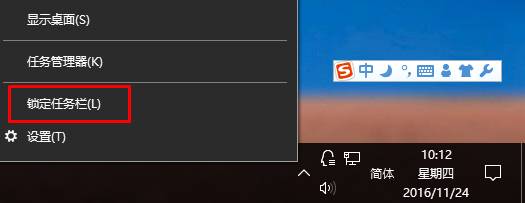
2、然后将鼠标移动到任务栏边缘,鼠标的箭头会变成双向箭头;
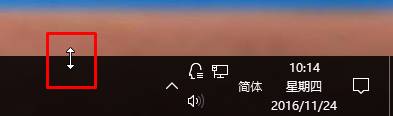
3、带鼠标箭头变成双向箭头后,点击鼠标左键不放,往下移动即可。
4、还原成功后在任务栏上单击右键,勾选【锁定任务栏】完成设置!
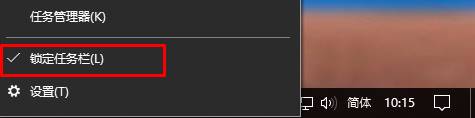
以上就是系统粉给大家分享的任务栏变宽的解决方法。